Jak stworzyć historię na Facebooku

Historie na Facebooku mogą być bardzo zabawne do tworzenia. Oto jak możesz stworzyć historię na swoim urządzeniu z systemem Android i komputerze.

Masz zamiar odbyć długi lot i planujesz pobierać muzykę offline, aby zapewnić sobie rozrywkę. Tyle że Apple Music nie pobiera utworów na Twoje urządzenie, co powoduje frustrację. Jeśli byłeś już w takiej sytuacji – nie martw się. Jesteśmy tu, żeby Ci pomóc.
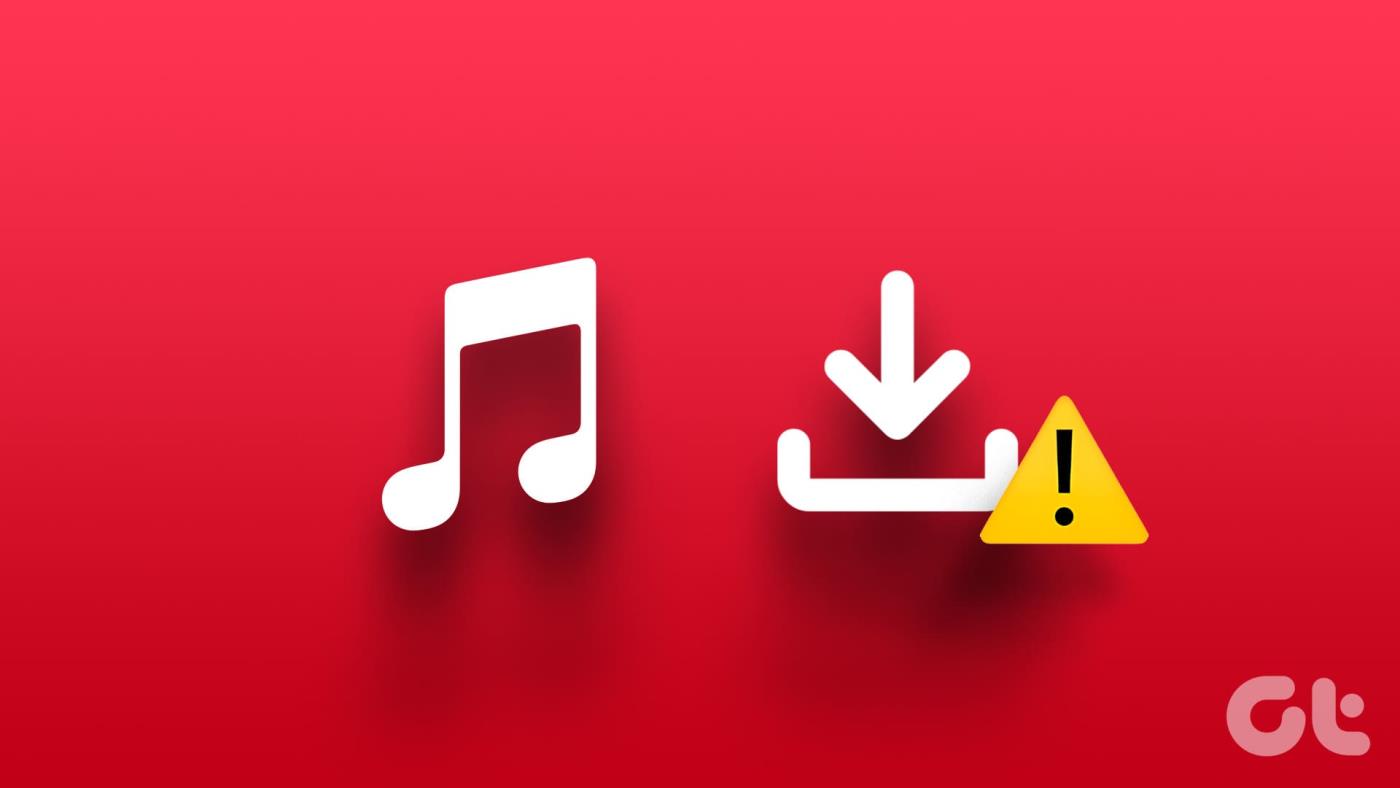
W tym artykule chcemy pokazać Ci wszystkie sposoby łatwego naprawiania wszelkich problemów i utworów offline w Apple Music . Problem wynika głównie z braku stabilnego połączenia internetowego i małej ilości miejsca na dysku. Omówimy to szczegółowo, zaczynając od listy ośmiu skutecznych rozwiązań.
Jeśli nie możesz pobierać utworów z Apple Music, prawdopodobnie wystąpił problem z połączeniem internetowym. Apple Music do działania bez wad wymaga aktywnego połączenia internetowego. Dlatego upewnij się, że korzystasz z sieci komórkowej z aktywnym planem lub szybkiej sieci Wi-Fi o dobrej sile sygnału.
Jeśli serwery Apple Music nie działają, pobieranie utworów może nie być możliwe. Na tym pulpicie nawigacyjnym możesz sprawdzić stan systemu usług Apple i sprawdzić, czy ma to wpływ na Apple Music.
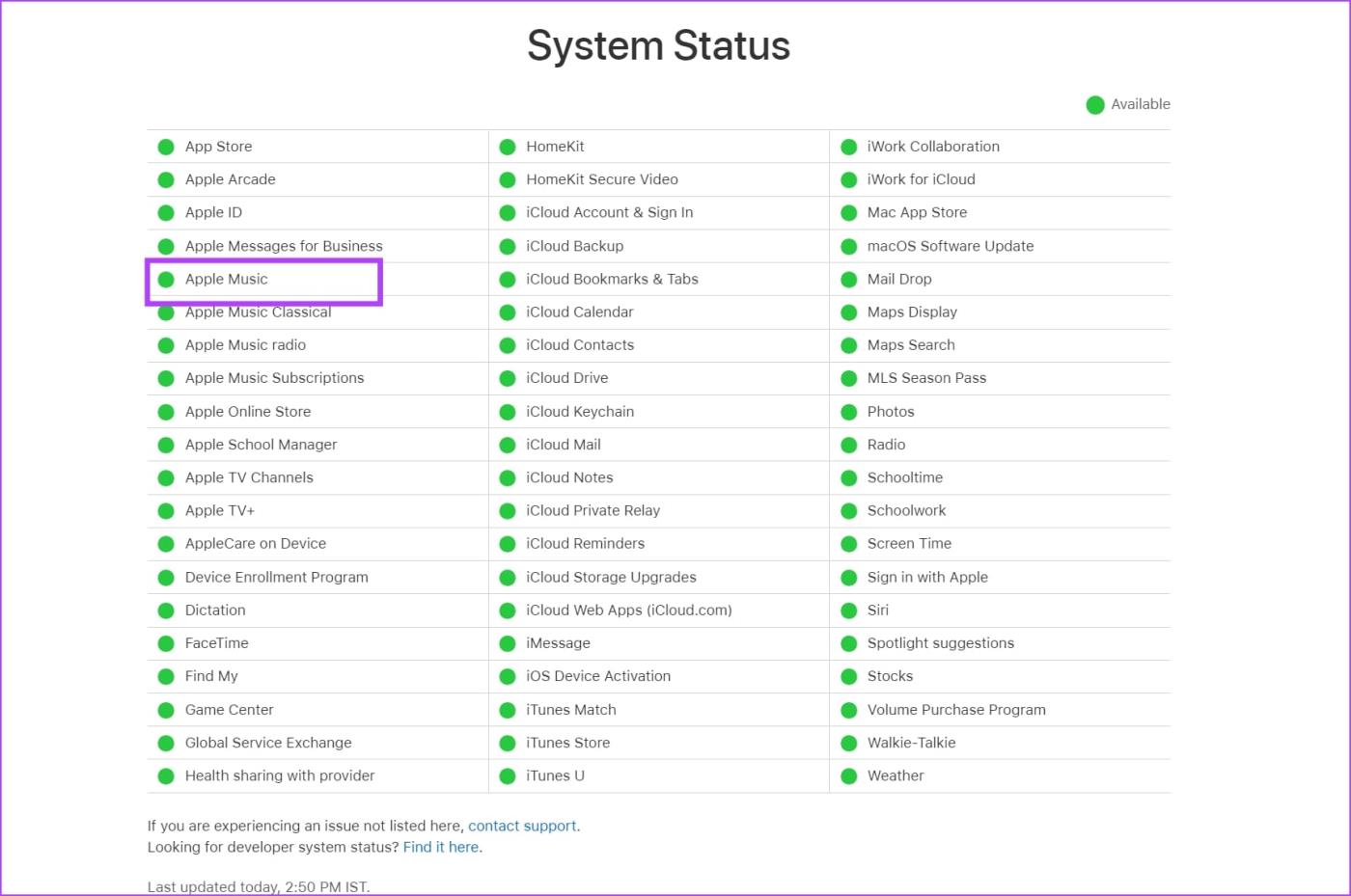
Na urządzeniu musi być wystarczająca ilość wolnego miejsca, aby pomieścić nowe pliki do pobrania i pliki. Dlatego jeśli nie można pobrać utworów z Apple Music, upewnij się, że nie brakuje Ci miejsca na urządzeniu.
Na iPhonie otwórz Ustawienia i przejdź do Ogólne -> Pamięć iPhone'a, aby sprawdzić pozostałe miejsce. Napisaliśmy artykuł, który pomoże Ci zwolnić miejsce na iPhonie i możesz to sprawdzić.
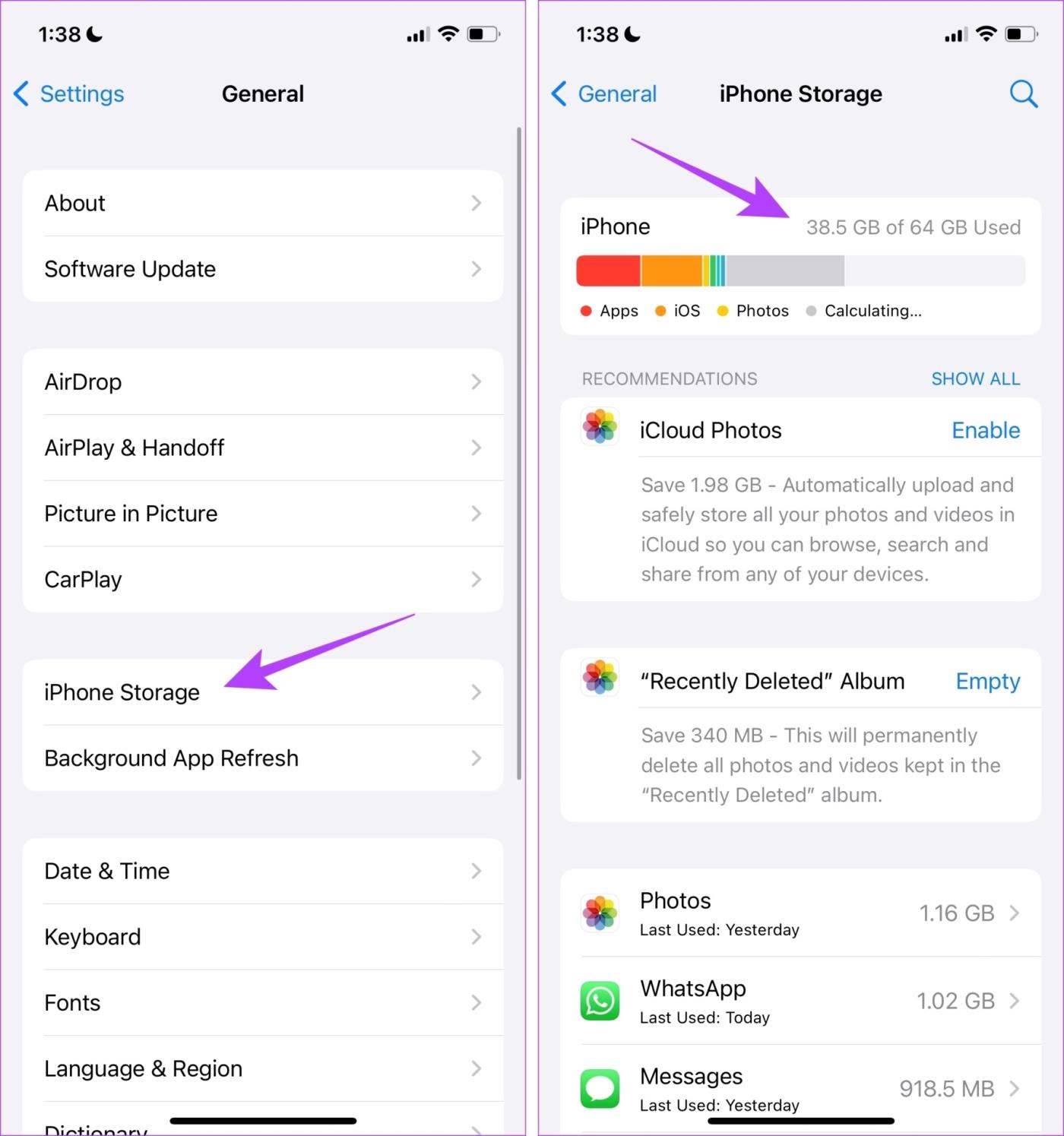
Na urządzeniu z Androidem otwórz aplikację Ustawienia, przejdź do O urządzeniu (lub podobnego menu w zależności od urządzenia), a będziesz mógł sprawdzić ilość miejsca na dysku. Jeśli zaczyna Ci brakować, przeczytaj: Jak zwolnić miejsce na Androidzie bez usuwania aplikacji
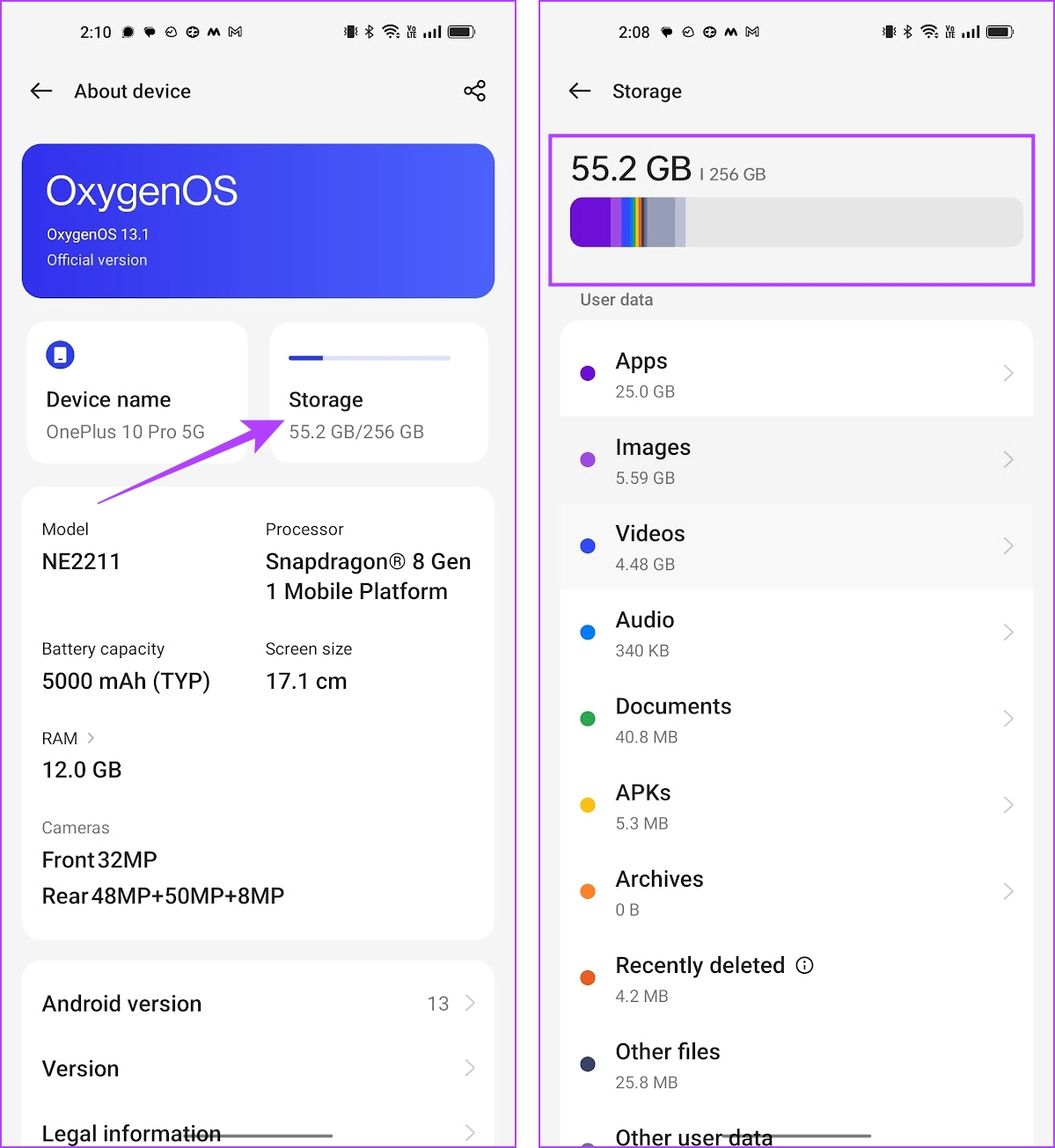
Musisz także upewnić się, że zezwoliłeś Apple Music na pobieranie muzyki przez mobilną transmisję danych. Jeśli nie, nie będziesz mógł zrobić tego samego.
Otwórz aplikację Ustawienia i przejdź do opcji Muzyka. Przewiń w dół do menu Pobrane i upewnij się, że przełącznik „Pobierz przez sieć komórkową” jest włączony.
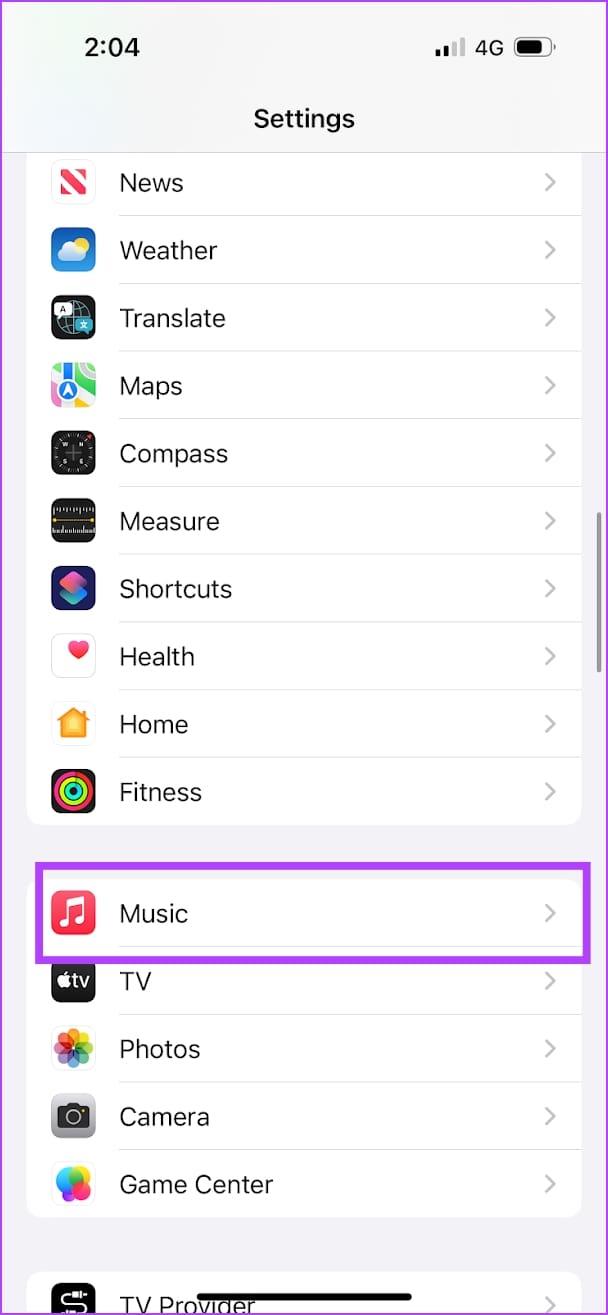
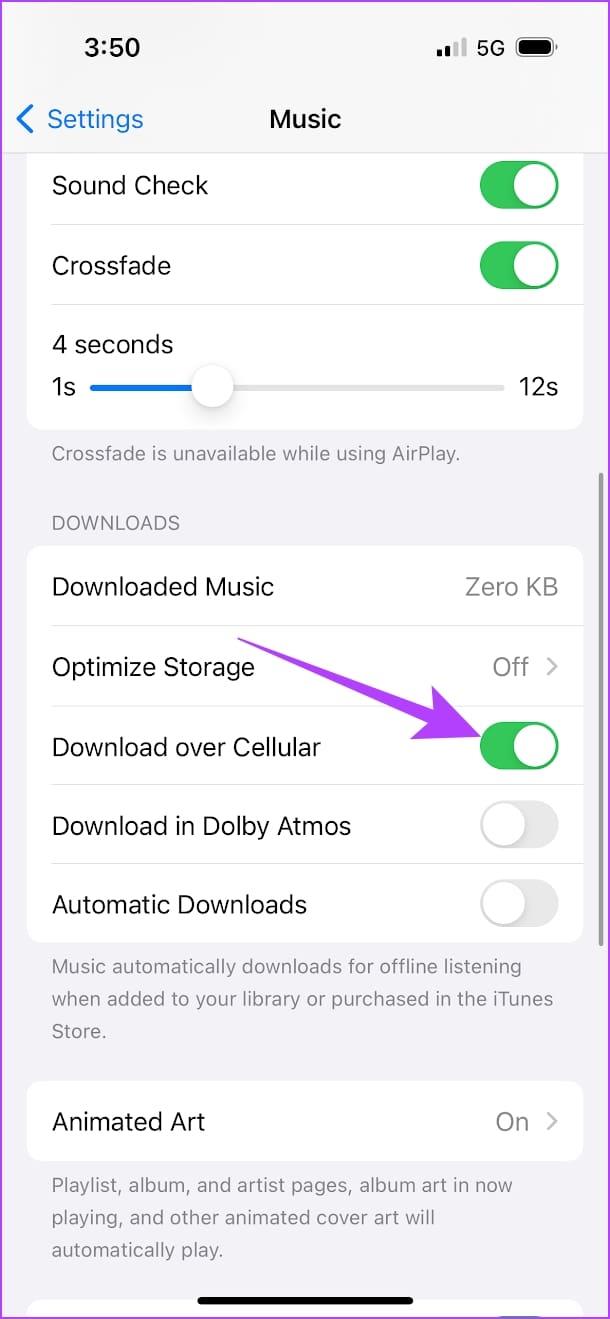
Otwórz aplikację Apple Music na swoim urządzeniu z Androidem. Stuknij ikonę trzech kropek w prawym górnym rogu i wybierz Ustawienia. Teraz dotknij Dane mobilne i włącz przełącznik Pobieranie.
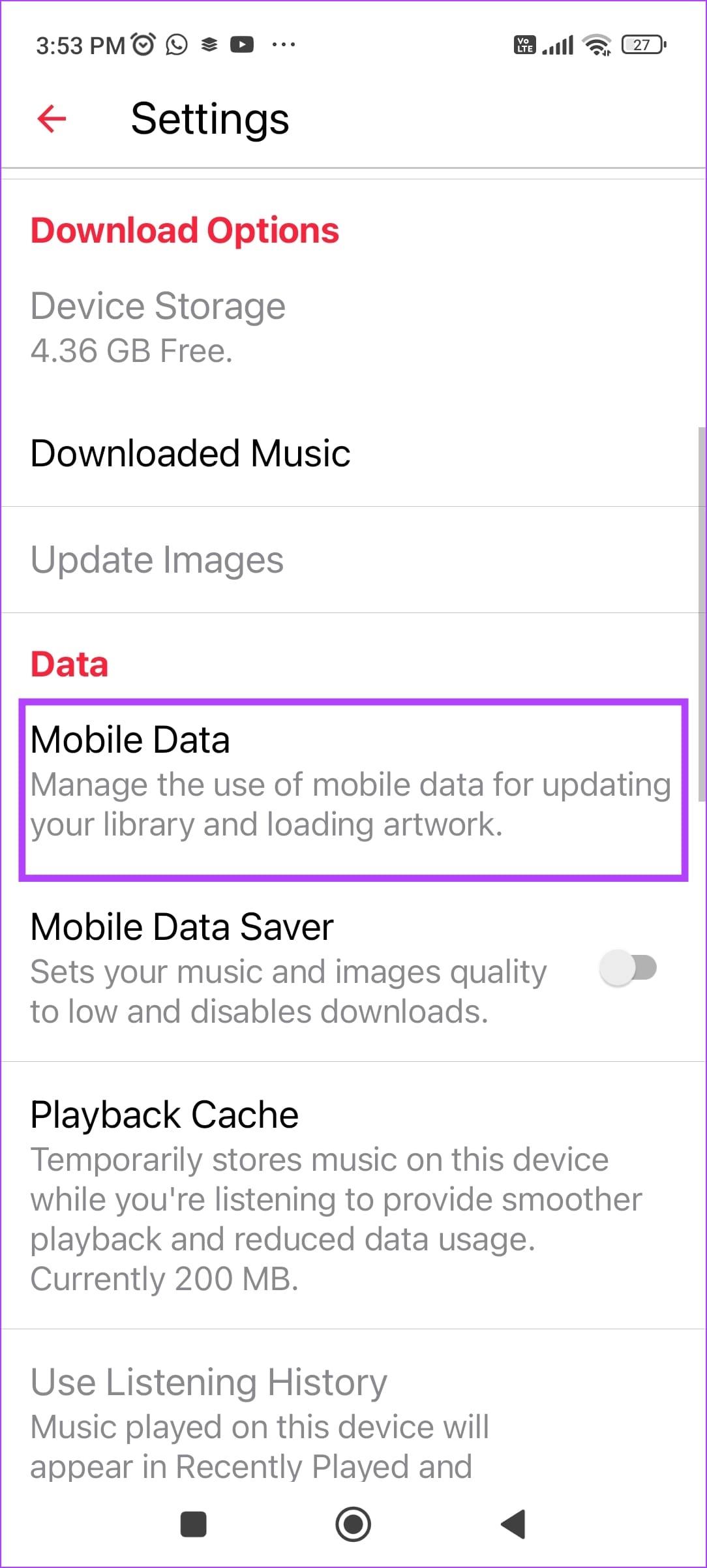
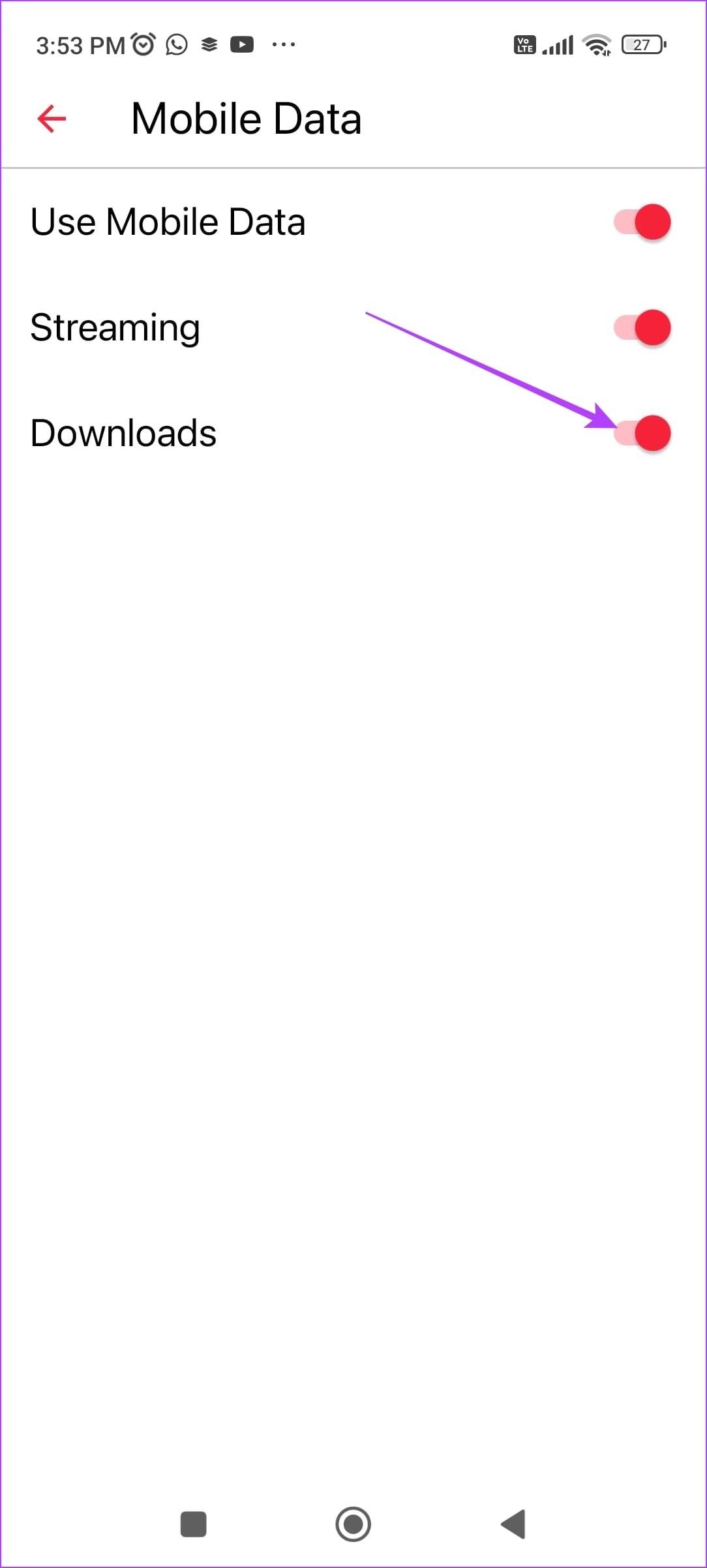
Jeśli Apple Music nie pobiera utworów podczas korzystania wyłącznie z mobilnej transmisji danych, sprawdź najpierw, czy włączyłeś dla niej dostęp do Internetu. Jeśli nie, musisz zapewnić mobilny dostęp do danych. Oto jak to zrobić.
Krok 1: Otwórz aplikację Ustawienia.
Krok 2: Stuknij w Dane mobilne.
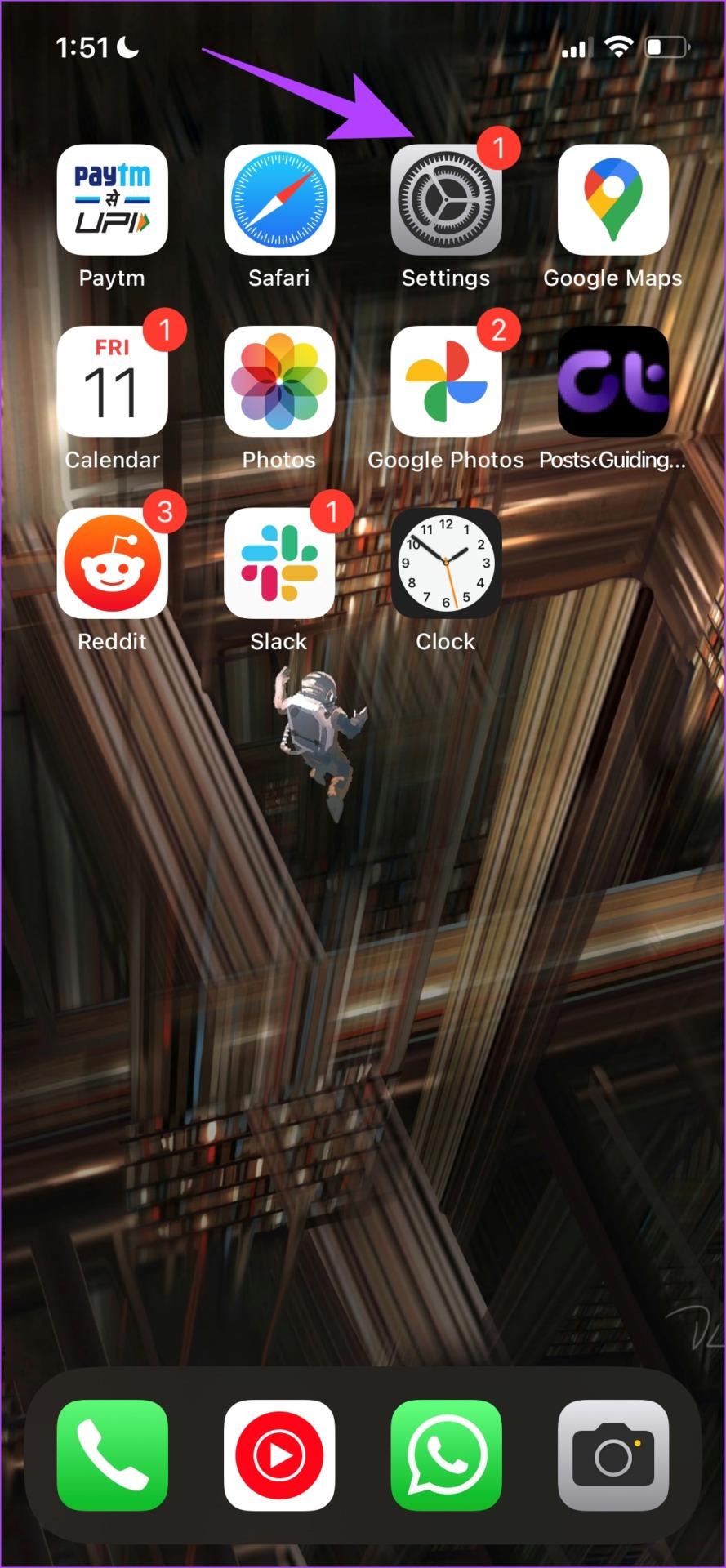
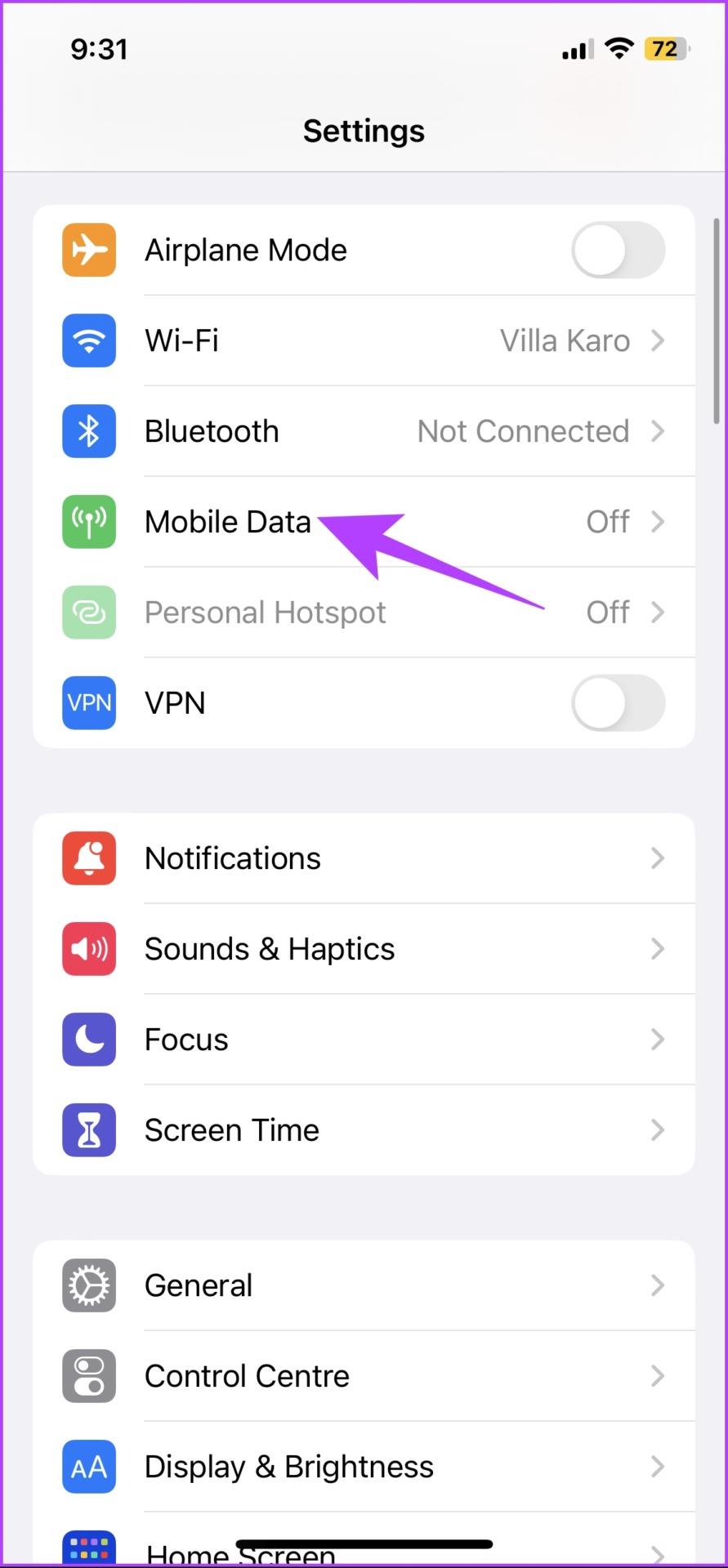
Krok 3: Przewiń w dół, aby znaleźć muzykę i pamiętaj, aby włączyć przełącznik dla tego samego.
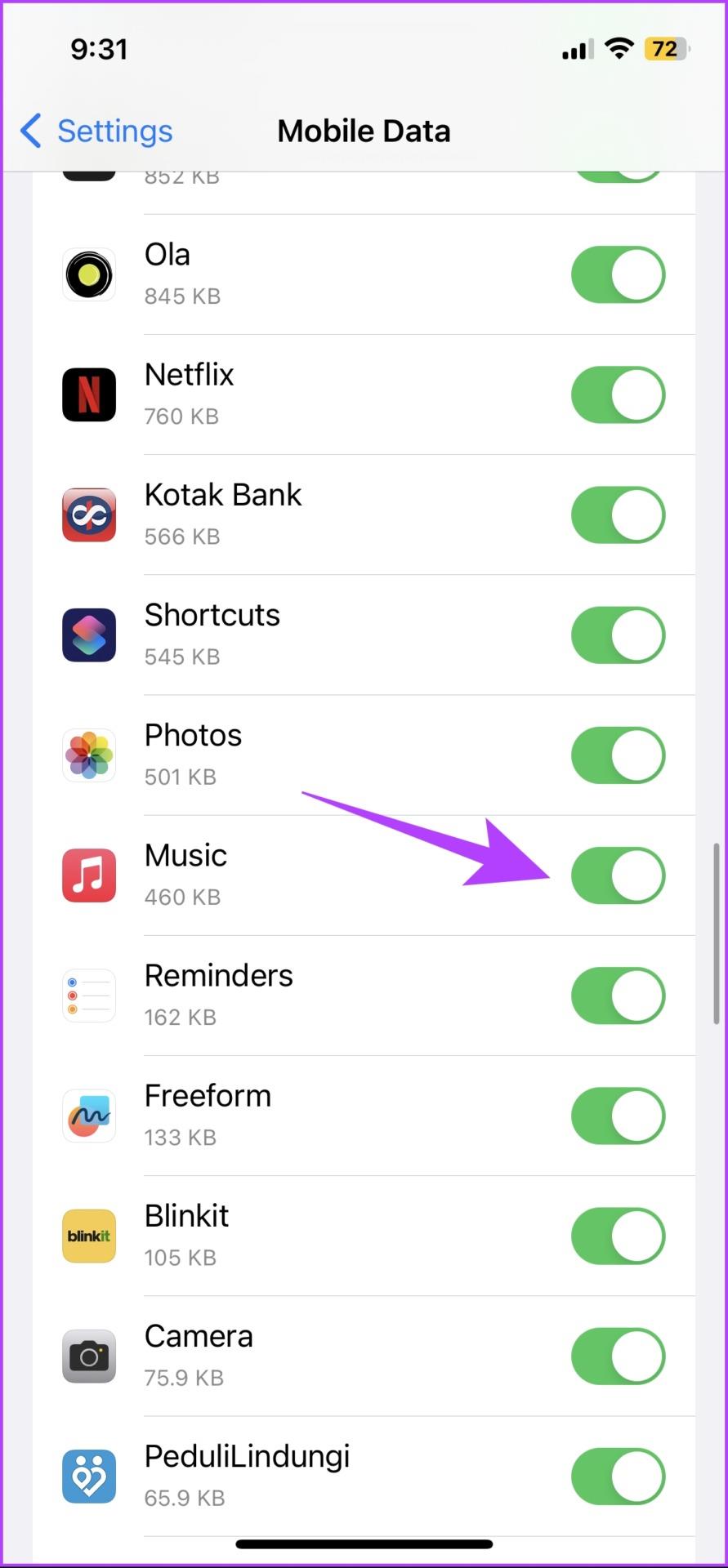
Krok 1: Naciśnij długo ikonę Apple Music w szufladzie aplikacji. Stuknij w przycisk informacji.
Krok 2: Stuknij w Wykorzystanie danych.

Krok 3: Upewnij się, że wyłączyłeś przełącznik wyłączający mobilny dostęp do danych w Apple Music.
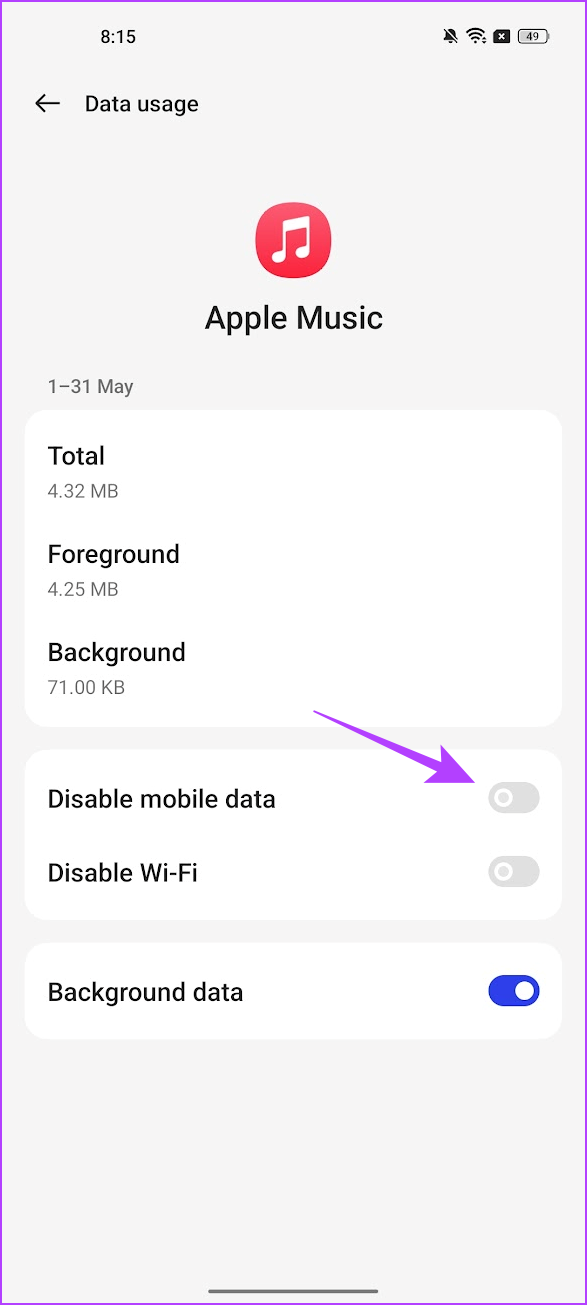
Ponowne uruchomienie Apple Music powoduje zamknięcie wszystkich usług i uruchomienie ich ponownie po ponownym otwarciu aplikacji. Ponieważ odświeża aplikację, istnieje duża szansa, że pomoże Ci wyeliminować wszelkie problemy z pobieraniem muzyki.
Otwórz tacę przełączania aplikacji na smartfonie i zamknij aplikację Apple Music. Następnie otwórz aplikację, aby sprawdzić, czy problem został rozwiązany.
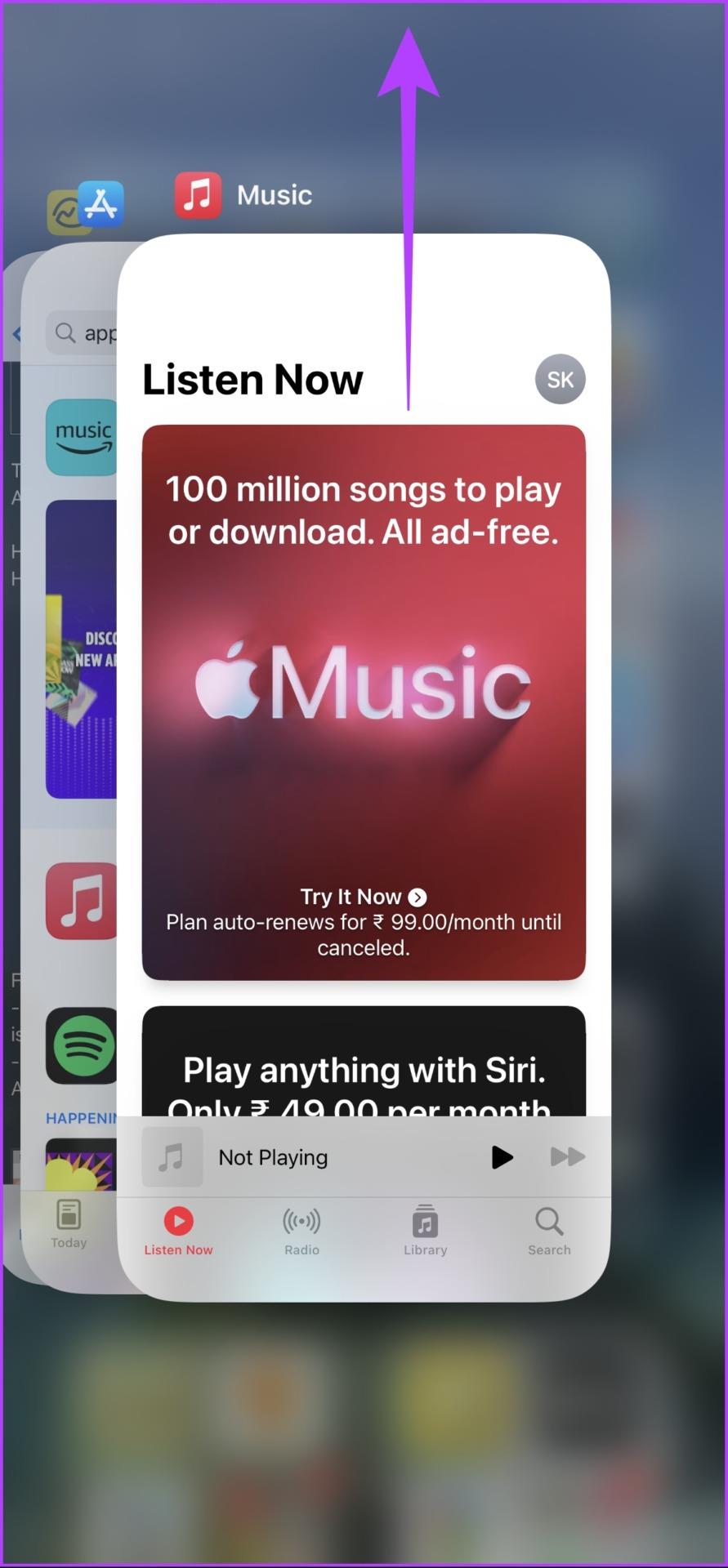
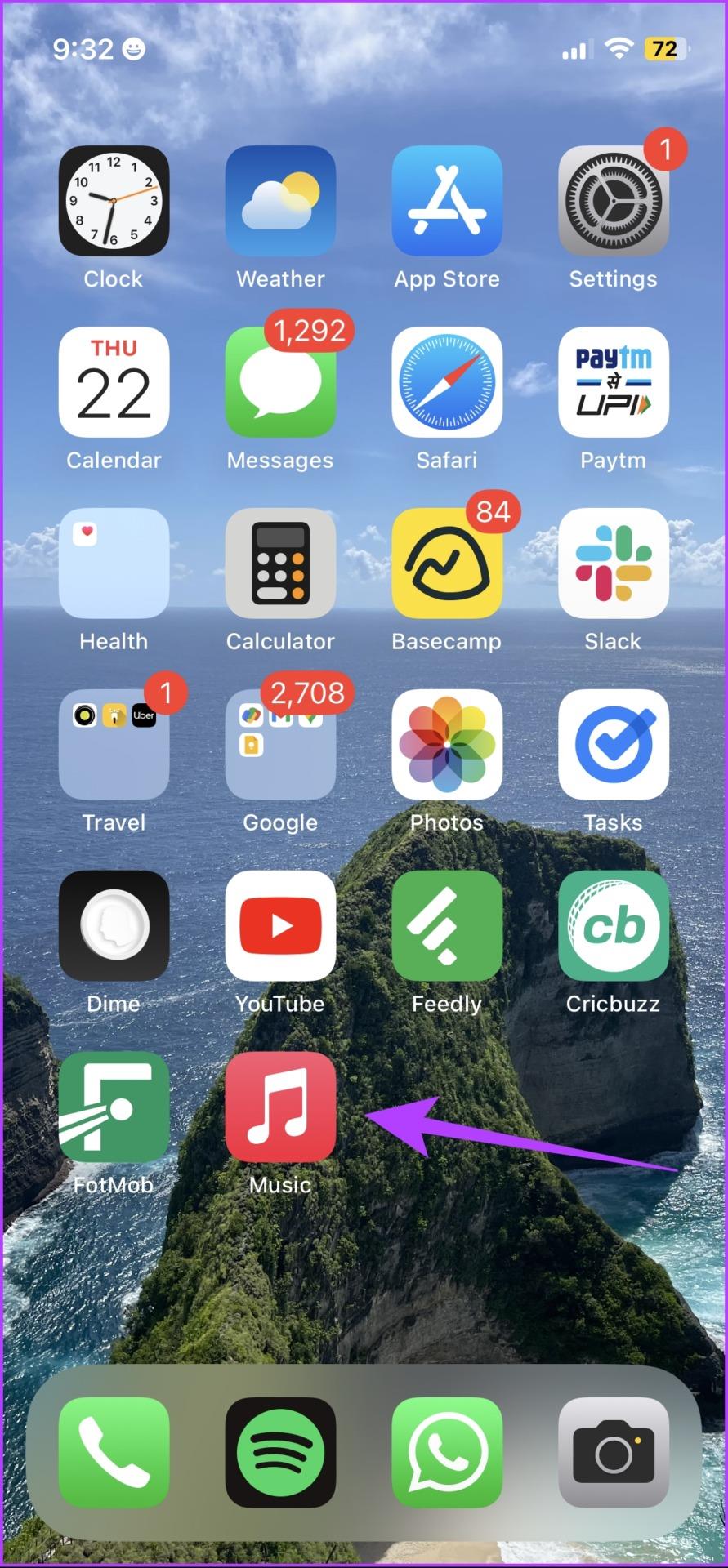
Wyczyszczenie pamięci podręcznej Apple Music powoduje usunięcie wszystkich niepotrzebnych plików wygenerowanych przez aplikację. Pomoże to nie tylko zwolnić miejsce na dysku, ale także pozbędzie się wszelkich błędów uniemożliwiających pobieranie utworów. Możesz jednak wyczyścić pamięć podręczną aplikacji tylko na urządzeniu z Androidem, a nie na iPhonie.
Krok 1: Naciśnij długo ikonę Apple Music w szufladzie aplikacji.
Krok 2: Stuknij w Informacje o aplikacji.
Krok 3: Po przejściu na stronę ustawień aplikacji dotknij Wykorzystanie pamięci.
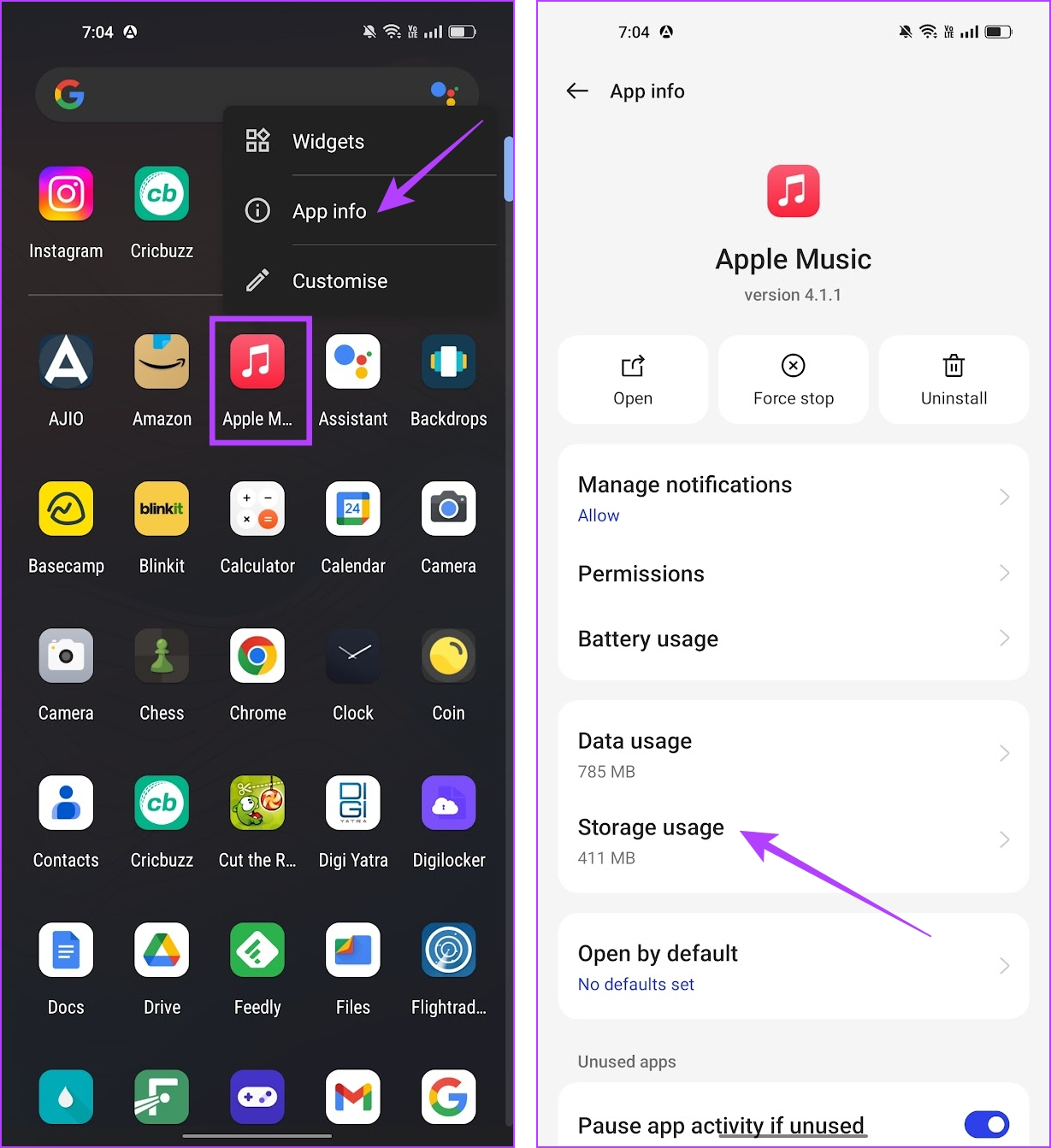
Krok 4: Teraz dotknij Wyczyść pamięć podręczną.
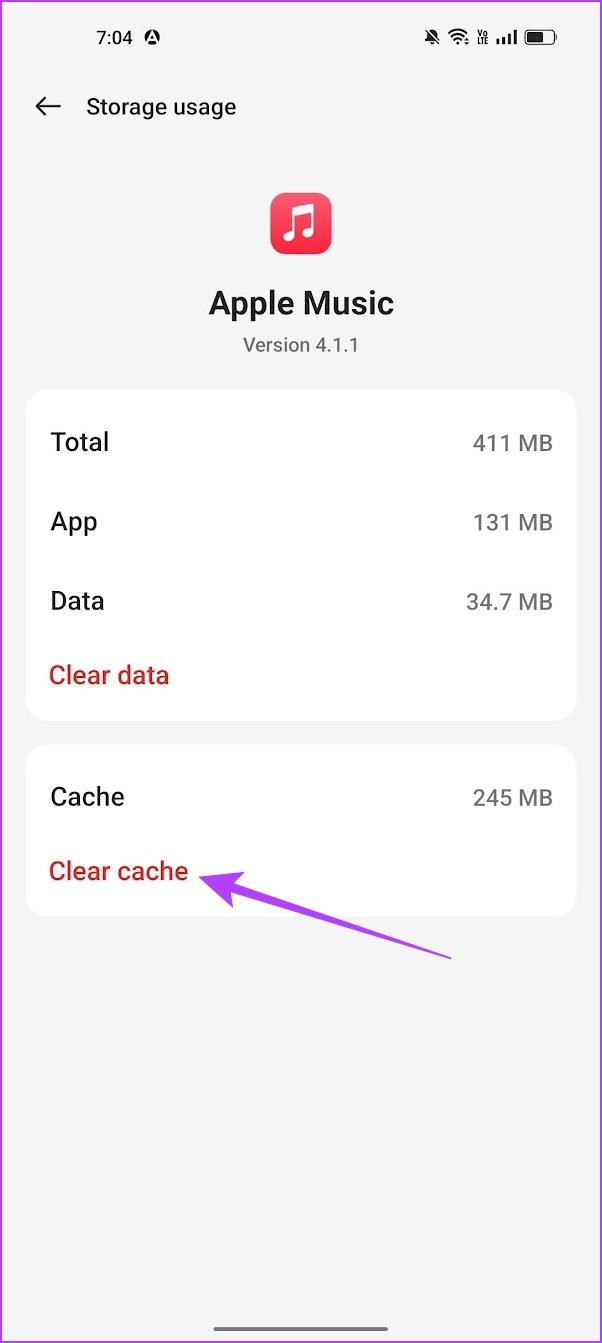
Odinstalowanie Apple Music usuwa aplikację wraz ze wszystkimi przechowywanymi w niej danymi i niepotrzebnymi plikami. Może pomóc w wyeliminowaniu problemu. Po ponownej instalacji aplikacji być może możliwe będzie pobieranie utworów bez żadnych problemów.
Usuń aplikację ze swojego urządzenia, aby móc zainstalować Apple Music, korzystając z poniższych łączy.
Mamy nadzieję, że ten artykuł pomoże Ci rozwiązać problemy z pobieraniem utworów z Apple Music. Jak wspomniano wcześniej, dzieje się tak głównie z powodu problemów z Internetem i pamięcią masową. Jeśli jednak możesz pobrać muzykę, ale nie pojawia się ona w Apple Music, przeczytaj: Najlepsze sposoby na naprawienie tego, że pobrane utwory nie wyświetlają się w Apple Music
Historie na Facebooku mogą być bardzo zabawne do tworzenia. Oto jak możesz stworzyć historię na swoim urządzeniu z systemem Android i komputerze.
Dowiedz się, jak wyłączyć irytujące automatyczne odtwarzanie wideo w Google Chrome i Mozilla Firefox za pomocą tego samouczka.
Rozwiąż problem, w którym Samsung Galaxy Tab S8 utknął na czarnym ekranie i nie włącza się.
Przeczytaj teraz, aby dowiedzieć się, jak usunąć muzykę i filmy z tabletów Amazon Fire i Fire HD, aby zwolnić miejsce, uporządkować lub poprawić wydajność.
Poradnik pokazujący dwa rozwiązania, jak na stałe uniemożliwić aplikacjom uruchamianie się przy starcie na urządzeniu z Androidem.
Ten poradnik pokazuje, jak przesyłać wiadomości tekstowe z urządzenia Android za pomocą aplikacji Google Messaging.
Masz Amazon Fire i chcesz zainstalować Google Chrome? Dowiedz się, jak zainstalować Google Chrome za pomocą pliku APK na urządzeniach Kindle.
Jak włączyć lub wyłączyć funkcje sprawdzania pisowni w systemie Android.
Kiedy Samsung zaprezentował nową linię tabletów flagowych, było na co czekać. Galaxy Tab S9 i S9+ przynoszą oczekiwane ulepszenia, a Samsung wprowadził także Galaxy Tab S9 Ultra.
Czy kochasz czytać eBooki na tabletach Amazon Kindle Fire? Dowiedz się, jak dodać notatki i podkreślać tekst w książce na Kindle Fire.






